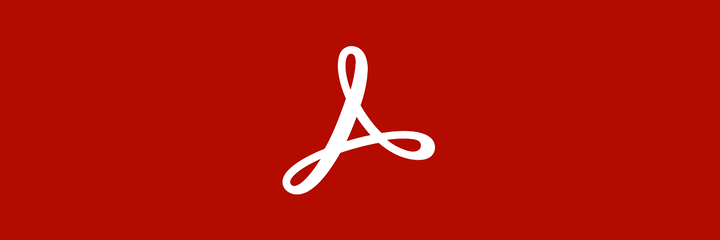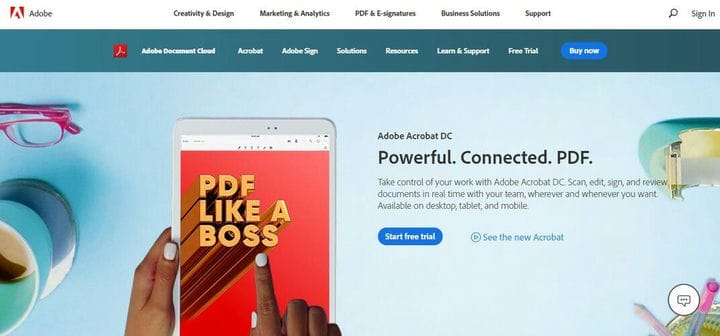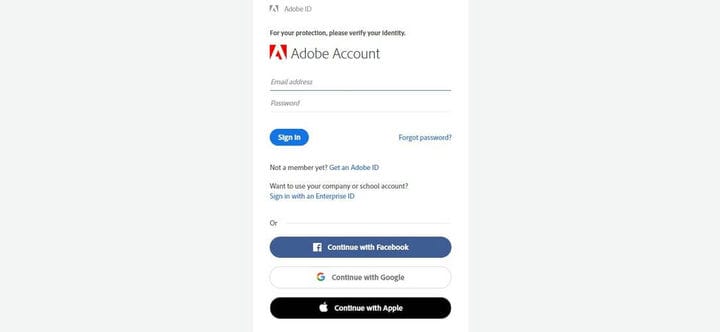Hur man migrerar Adobe Acrobat till en ny dator
För att åtgärda olika PC-problem rekommenderar vi DriverFix: Denna programvara håller dina drivrutiner igång, vilket skyddar dig från vanliga datorfel och maskinvarufel. Kontrollera alla dina förare nu i tre enkla steg:
- Ladda ner DriverFix (verifierad nedladdningsfil).
- Klicka på Start Scan för att hitta alla problematiska drivrutiner.
- Klicka på Uppdatera drivrutiner för att få nya versioner och undvika systemfel.
- DriverFix har laddats ner av 502 095 läsare den här månaden.
Om du vill veta hur du migrerar din Adobe Acrobat till en ny dator måste du inte leta längre eftersom du bara hittade den perfekta steg-för-steg-guiden för att hjälpa dig med detta.
Att ha möjlighet att migrera data från dina Adobe-program till en annan dator kan vara extremt användbart, eftersom det kan hjälpa om du vill konfigurera en ny dator eller om du vill säkerhetskopiera dina inställningar till fullo.
Eftersom vårt mål är att hjälpa dig att lösa problemet snabbt, kommer vi i den här artikeln att undersöka de bästa metoderna för att reda ut problemet snabbt och enkelt.
Följ stegen i listan i den ordning de skrevs för att undvika problem.
Hur kan jag migrera Adobe Acrobat till en annan dator?
1 Inaktivera Acrobat på den gamla datorn
- Öppna applikationen -> klicka på Hjälp- menyn -> välj Inaktivera.
- Välj Avbryt aktivering -> överför licensen till den nya datorn.
- Efter att ha lyckats överföra licensen till din nya dator -> återgå till den ursprungliga datorns skärm -> välj att inaktivera permanent.
Obs! Det rekommenderas att du bara utför steg 3 om du redan har aktiverat licensen på den nyligen konfigurerade datorn. Tänk på att om aktiveringen av din licens inte lyckas kan du komma tillbaka till hjälpfönstret på den ursprungliga datorn och återaktivera den där.
2 Logga in på My Adobes webbplats
- Logga in på ditt My Adobe- konto på den officiella webbplatsen.
- Håll muspekaren över ditt namn -> välj Mina produkter och tjänster.
- Klicka på pilen bredvid Adobe Acrobat för att se licensnyckeln.
Vill du hitta serienumret på din Adobe-produkt? Följ den här guiden och lär dig hur du gör det.
3 Ladda ner installationsfilen på din nya dator
- Öppna din nya dator -> navigera till Adobes webbplats.
- Logga in på ditt konto med samma referenser från den ursprungliga aktiveringen av din licens.
- Om du köpte Acrobat online -> håll musen över ditt profilnamn -> välj Mina beställningar (eller ladda ner en testversion om inte)
- Hitta Adobe Acrobat- appen i listan -> välj Ladda ner.
- Kör installationsprocessen och följ instruktionerna på skärmen.
- Kopiera och klistra in eller skriv in licensnyckeln för ditt konto.
Slutsats
I dagens instruktionsguide utforskade vi de bästa metoderna för att överföra din version av Adobe Acrobat till en ny dator. Vi hoppas att den här guiden har visat sig vara användbar i din situation och att du lyckades lösa problemet snabbt.
Meddela oss gärna om du tyckte att den här artikeln var till hjälp, eller om du har några förslag eller åsikter att dela med oss. Du kan komma i kontakt med vårt team genom att lämna en kommentar i avsnittet nedanför den här artikeln.
LÄS OCH: